Cov txheej txheem:
- Kauj Ruam 1: Qhov Cuam Tshuam
- Kauj Ruam 2: Yuav Xaiv Cov Cheeb Tsam Li Cas
- Kauj Ruam 3: Saib ua ntej ntawm Cheeb Tsam
- Kauj ruam 4: Capacitors
- Kauj ruam 5: LED
- Kauj Ruam 6: Terminal Thaiv
- Kauj ruam 7: Resistors
- Kauj ruam 8: 555
- Kauj ruam 9: Txuag

Video: Pib Nrog Kicad - Muab PCB hneev taw rau Cov Cim Cim: 9 Kauj Ruam

2024 Tus sau: John Day | [email protected]. Kawg hloov kho: 2024-01-30 09:27
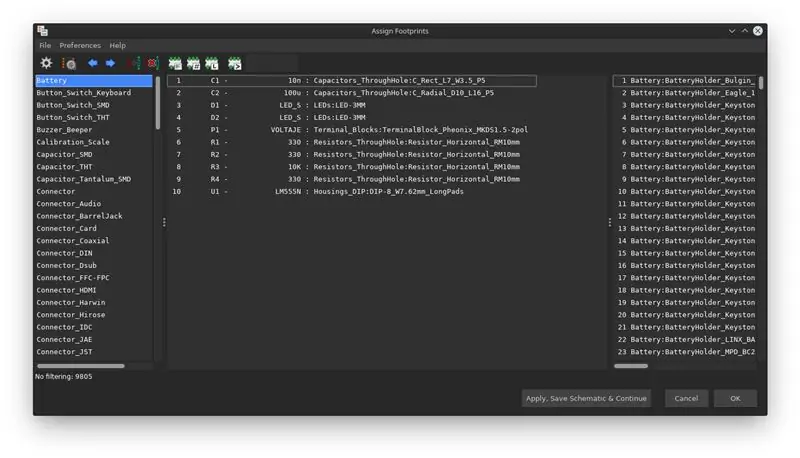
Txuas ntxiv nrog cov lus qhia me me ntawm yuav siv Kicad li cas, tam sim no peb muaj feem uas zoo li rau kuv thaum ib tus pib siv Kicad yog qhov nyuaj tshaj plaws uas yog koom nrog cov cim lossis cov cim ntawm cov phiaj xwm mus rau daim tiag uas peb yuav siv, ua qhov no Kuv pom zoo kom muaj cov khoom siv los siv hauv peb lub pcb rau qhov kev ntsuas thiab txhua yam ntxiv.
---
Continuando con la mini serie de instructables de como utilizar Kicad, ahora nos corresponde la parte que a mi parecer cuando uno inicia a usar Kicad es la más complicada que es la de asociar el símbolo o símbolos del esquemático a las piezas reales que siv realizar esto recomiendo tener ya los componentes a utilizar en nuestro pcb por el tema de las medidas y todo lo demás.
Kauj Ruam 1: Qhov Cuam Tshuam

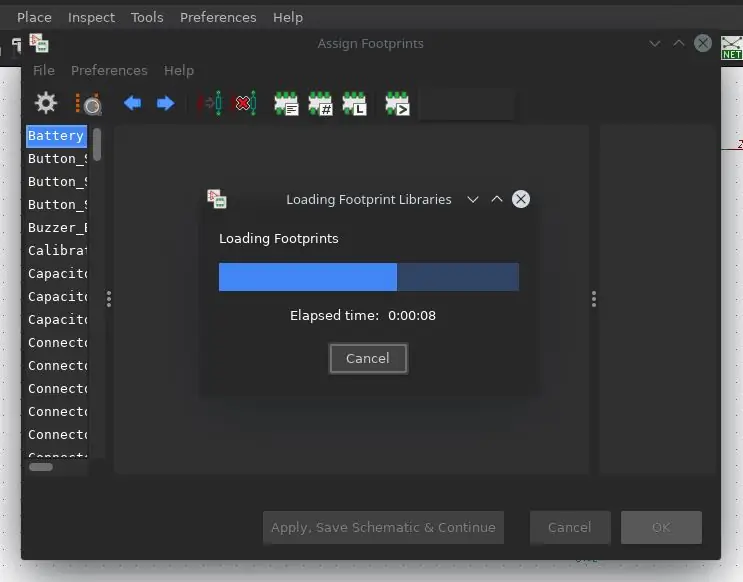
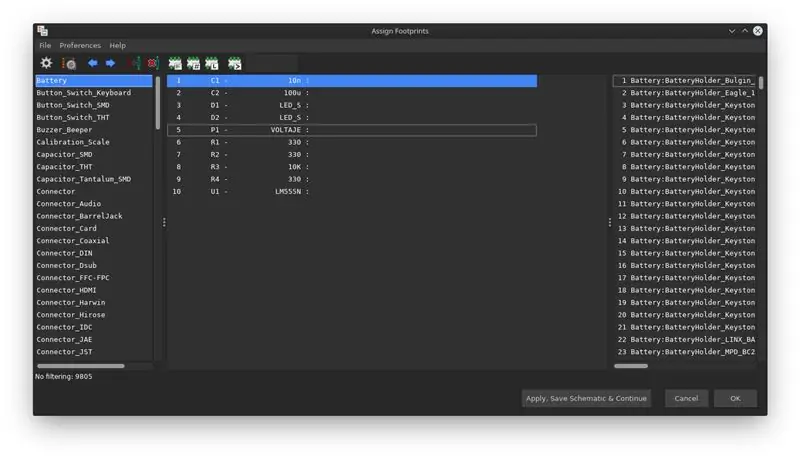
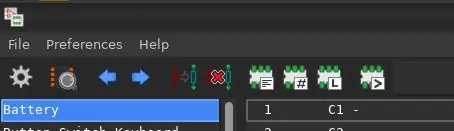
Txhawm rau txuas cov khoom koj yuav tsum xaiv lub cim uas hais tias "Muab PCB hneev taw rau cov cim qhia paub" yog hauv Eeschema, uas yuav qhib lub qhov rai zoo li duab 2, nyob ntawm tus lej hneev taw uas muaj cov txheej txheem no yuav siv thaum khiav thawj zaug sij hawm
Lub qhov rai no tau muab faib ua peb lub vaj huam sib luag ntsug, thawj qhov los ntawm sab laug mus rau sab xis yog cov npe ntawm txhua lub tsev qiv ntawv teeb tsa hauv qhov system, lub vaj huam sib luag hauv nruab nrab yog cov npe ntawm cov khoom siv hauv Circuit Court uas koj tab tom ua haujlwm, thiab txoj cai vaj huam sib luag teev txhua cov ntsiab lus ntawm lub tsev qiv ntawv xaiv hauv kab sab laug.
Ntawm sab xis saum toj koj yuav pom 4 txoj hauv kev lim. (duab 4)
- Los ntawm cov ntsiab lus tseem ceeb.
- Los ntawm tus lej pins
- Los ntawm khw muag khoom.
- Los ntawm ib nrab lub npe lossis tus qauv.
Txhawm rau nrhiav cov khoom hauv txoj hauv kev yooj yim peb siv lim los ntawm cov tsev qiv ntawv.
---
Para enlazar los componentes hay que seleccionar el icono que dice "asignar las huellas pcb a los símbolos esquemáticos" se encuentra en eeschema, el cual abrirá una ventana como la de la imagen 2, kev cia siab de la cantidad de huellas que se tengan este tardar cuando se ejecuta por primera vez.
Esta ventana se faib en tres paneles verticales el primero de izquierda a derecha es el listado de todas las librerías que se tienen instaladas en el sistema, el panel del centro es el listado de componentes del circuito en que se está trabajando, y el panel de la derecha lista todos los elementos de la librería seleccionada en la columna izquierda.
En la parte superior derecha encontrará 4 formas por las que puede filtrar. (xav 4)
- Los ntawm palabras clave.
- Los ntawm cov ntoo thuv.
- Los ntawm librería.
- Los ntawm cov npe sib txawv ntawm haiv neeg.
Para encontrar las cosas de manera sencilla utilizamos el filtrado por librerías.
Kauj Ruam 2: Yuav Xaiv Cov Cheeb Tsam Li Cas
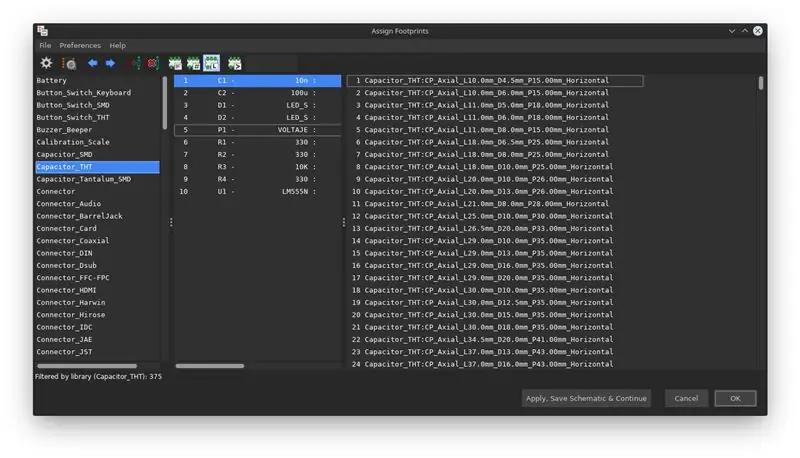
Hauv lub vaj huam sib luag sab laug koj tuaj yeem pom tias cov tsev qiv ntawv tau sib cais rau hauv SMD nto ntu ntu, cov khoom siv uas dhau los ntawm THT phaj cov no yog cov uas nquag siv thiab yog cov uas kuv yuav ua haujlwm nrog hauv cov lus qhia no.
Hauv kuv rooj plaub lub capacitors yog thawj qhov tshwm sim hauv cov npe, yog li kuv xaiv nyob rau sab laug vaj huam sib luag lub tsev qiv ntawv Capacitor_THT, tam sim no hauv lub vaj huam sib luag sab xis qhia cov npe ntawm cov khoom uas peb yuav saib rau cov uas peb nyiam.
Cov npe ntawm cov khoom siv tshwm tom qab tus qauv zoo ib yam li cov hauv qab no:
Lub tsev qiv ntawv lub npe: Hom capacitor_Length_Diameter_Separation ntawm pins_Orientation
Qhov ntev ntawm cov khoom siv tau qhia hauv millimetres, yog li tus kav 30 cm yog txaus los tshuaj xyuas qhov ntev ntawm peb cov khoom.
Siv ua piv txwv thawj lub hauv paus uas tshwm hauv lub tsev qiv ntawv capacitor, peb muaj cov txiaj ntsig hauv qab no:
1 Capacitor_THT: CP_Axial_L10.0mm_D4.5mm_P15.00mm_Horizontal
Ntawm qhov peb tuaj yeem txhais cov hauv qab no:
-
Nws yog lub tshuab ntaus nqi axial, ntxiv rau lub tsev muag ntawv no peb pom:
- Cov radials uas tsuas muaj qhov ntsuas ntawm txoj kab uas hla thiab kev sib cais ntawm cov pins
- Cov disc uas muaj qhov ntsuas ntawm txoj kab nruab nrab, dav thiab sib cais ntawm tus pin
- Cov duab plaub muaj ntsuas qhov ntev, dav, tus pin sib nrug thiab hom.
- Qee qhov kev hloov pauv ntawm qhov tau hais los saum no uas cov ntaub ntawv tau ntxiv raws qhov siab.
- Nws muaj qhov ntev ntawm 10.0 hli.
- Nws txoj kab uas hla yog 4.5 hli.
- Qhov sib nrug ntawm tus pin yog 15.00 hli
- Nws tau muab tso rau hauv kab rov tav.
Txhua lub tsev qiv ntawv ib feem muaj nws tus yam ntxwv thiab yuav tsis tshwm nyob rau tib qho kev txiav txim, yog li cov lus saum toj no yuav tsum tau ua raws li phau ntawv qhia kom muaj peev xwm txhais lus raws li lub tsev qiv ntawv koj tab tom ua haujlwm.
--- En el panel izquierdo se puede observar que las librerías se separan en los componentes de montaje superficial SMD, componentes que atraviesan la placa THT estos son los que comúnmente se utilizan y son con los que trabajaré en este instructable.
En mi caso los capacitores son los primeros en aparecer en la lista, por lo que selecciono en el panel izquierdo la librería Capacitor_THT, ahora en el panel derecho nos muestra la lista de componentes entre los cuales buscaremos los que nos interesan.
Los nombres de los componentes aparecer siguiendo un patrón parecido al siguiente:
Nombre de librería: Tipo de capacitor_Longitud_Diámetro_Separación entre pines_Orientación
Las medidas de los componentes aparecen en milímetros, por lo que basta con una regla de 30 cm para comprobar las medidas de nuestros componentes.
Utilizando como ejemplo el primer elemento que aparece en la librería de capacitores, tenemos los siguientes valores:
1 Capacitor_THT: CP_Axial_L10.0mm_D4.5mm_P15.00mm_Horizontal
Cov lus piav qhia ntawm cov lus piav qhia hauv qab no:
-
Es un capacitor tipo axial, en la librería además de este encontramos:
- Los radiales que solo tienen las medidas del diámetro y separación de pines
- Los de disco que tienen las medidas de diámetro, ancho y separación de pines
- Los rectangulares que tienen las medidas de largo, ancho, separación de pines y tipo.
- Algunas variaciones de los anteriomente mencionados donde se agregan datos como altura.
- Qhov siab tshaj 10.0 mm.
- Su diametro es de 4.5 mm
- La separación entre los pines es de 15.00 mm
- Está colocado en forma kab rov tav.
Cada librería de componentes posee sus características y no siempre aparecerán en el mismo orden, por lo tanto lo antes mencionado debe tomarse como una guía para poder hacer las ล่า txhais lus según la librería con la que se esté trabajando.
Kauj Ruam 3: Saib ua ntej ntawm Cheeb Tsam
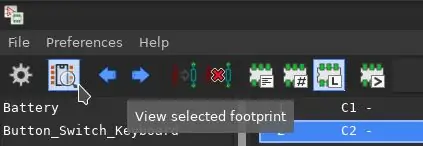
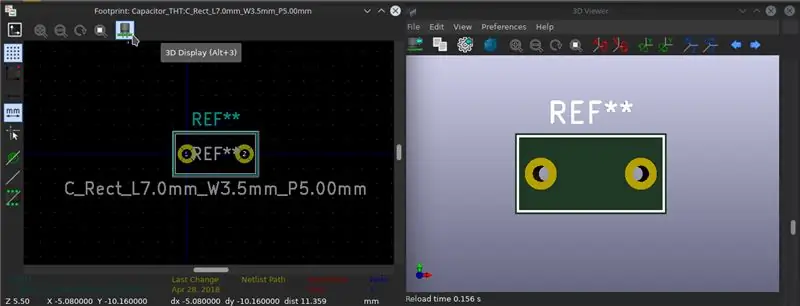
Yog tias txhua qhov xwm txheej koj pom nws nyuaj rau txhais cov ntaub ntawv no tuaj yeem muaj kev saib ua ntej ntawm hneev taw ntawm cov khoom siv ntxiv rau 3D saib ntawm lub hauv paus kom paub tseeb tias nws yog qhov siv, qhov kev pom no nkag los ntawm kev xaiv ib qho ntawm cov khoom siv hauv lub vaj huam sib luag sab xis thiab tom qab ntawd nyob rau sab saum toj bar nyem rau ntawm lub pob "Saib cov hneev taw uas tau xaiv", uas yuav qhia lub qhov rai zoo ib yam li hauv daim duab 2.
Hauv qhov no, koj tuaj yeem pom yuav ua li cas cov khoom siv yuav saib ntawm koj lub rooj tsav xwm luam tawm, kuj tseem muaj qhov muaj peev xwm muaj 3D pom ntawm cov duab tivthaiv 3 (hauv kuv qhov xwm txheej 3D qauv tsis txaus siab vim li kuv nyiam sim nrog ntau cov tsev qiv ntawv ua rau qee qhov yuam kev hauv 3D qauv).
---
Si en algún caso les parece complicado tus txhais lus estos datos pueden tener una vista previa de la huella del componente así como una vista en 3D del elemento para cerciorarse de que es el que van a utilizar, a esta vista se accede seleccionando alguno de los componentes en el vaj huam sib luag derecho y luego en la barra superior hacer clic en el botón “Ver huella seleccionada”, la cual les mostrará una ventana como la de la imagen 2.
Dentro de esta, pueden ver como es que se verá el componente en su circuito impreso, también existe la posibilidad de tener una vista en 3D del componente imagen 3 (en mi caso no se aprecia el modelo 3D debido a que como me gusta experimentar con varias librerías ua rau algunos errores en los modelos 3D)
Kauj ruam 4: Capacitors
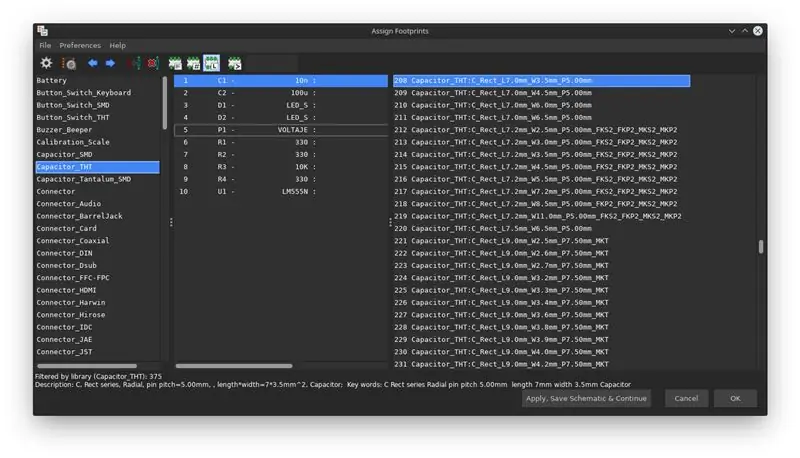
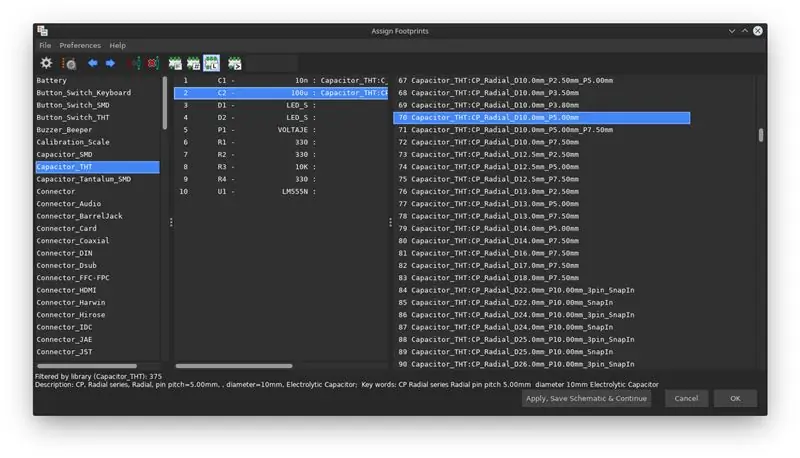
Hauv kuv qhov xwm txheej kuv yuav siv cov capacitor ceramic rau 10n thiab lub tshuab hluav taws xob hluav taws xob rau 100u, raws li qhov no thawj zaug kuv tuaj yeem tso nws ua lub kaum plaub lub capacitor thiab qhov thib ob yog radial ib, yog li nws yog raws li hauv qab no, ob-nias lub npe ntawm cov khoom siv los muab nws.
---
En mi caso utilizaré un capacitor cerámico para el de 10n y uno electrolítico para el de 100u, basados en esto el primero lo puedo colocar como un capacitor rectangular y el segundo es uno radial, por lo que queda de la siguiente manera, hacer doble clic en el nombre del componente para asignarlo.
Kauj ruam 5: LED
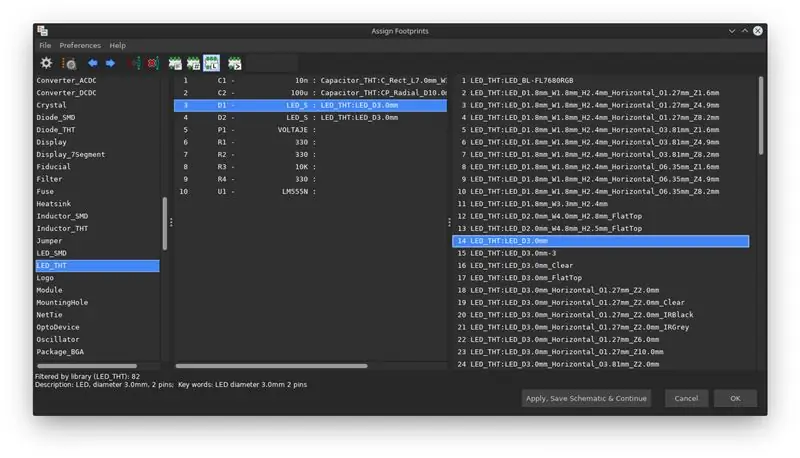
Cov coj los siv yog qhov raug ntawm 3mm yog li lawv yog cov ntawv hauv qab no.
---
Los coj tus tub siv losar típicos de 3mm por lo tanto quedan de la siguiente forma.
Kauj Ruam 6: Terminal Thaiv
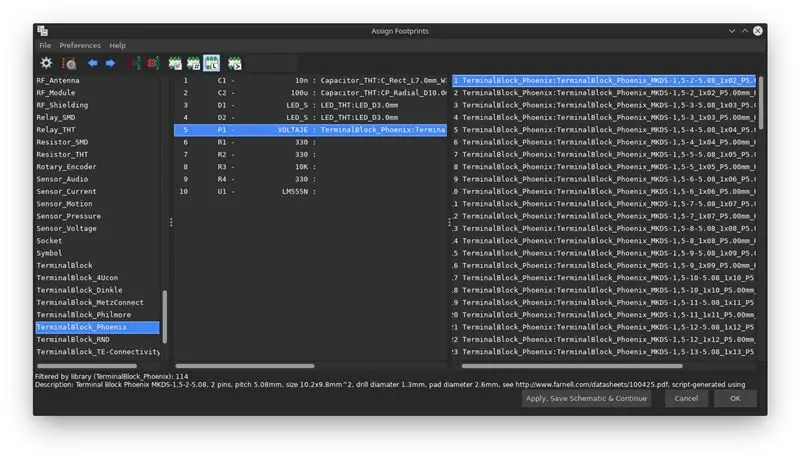
Rau lub davhlau ya nyob twg lub zog sib cais ntawm cov pins tau ntsuas thiab nrog cov ntaub ntawv no qhov sib thooj tau raug xaiv hauv nws lub tsev qiv ntawv.
---
Para el terminal de alimentación se midió la separación entre pines y con este dato se selecciono el correspondiente en su librería.
Kauj ruam 7: Resistors
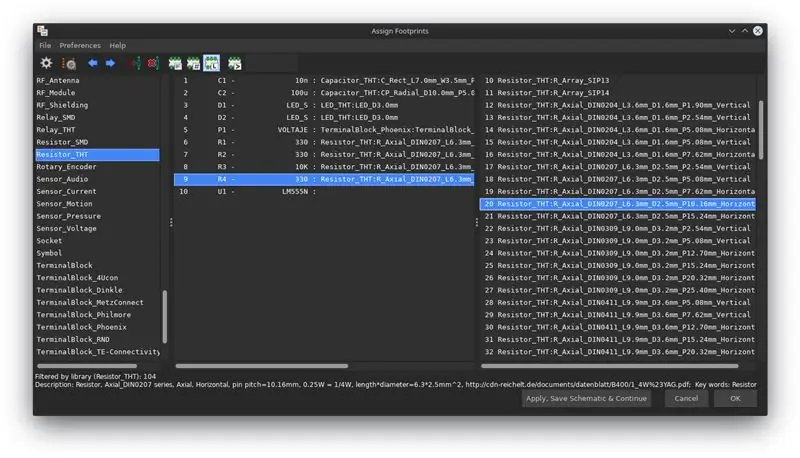
Rau cov tiv thaiv vim tias lawv yog 1/4 W lawv tau xaiv hauv txoj haujlwm kab rov tav nrog qhov sib nrug ntawm 10 hli nruab nrab ntawm tus pin, txawm hais tias nws kuj tseem tuaj yeem tso rau ntsug kom txuag tau qhov chaw, tab sis hauv kuv qhov xwm txheej kuv tso lawv kab rov tav kom tsis txhob ua choj ntxiv rau hauv cov pcb.
---
Para los resistores se ya que son de 1/4 W se seleccionan en posición kab rov tav con una separación de 10 mm entre pines, aunque también se puede colocar de forma vertical para ahorrar espacio, pero en mi caso los coloque horizontalmente para evitar hacer puentes ntxiv ib el pcb.
Kauj ruam 8: 555
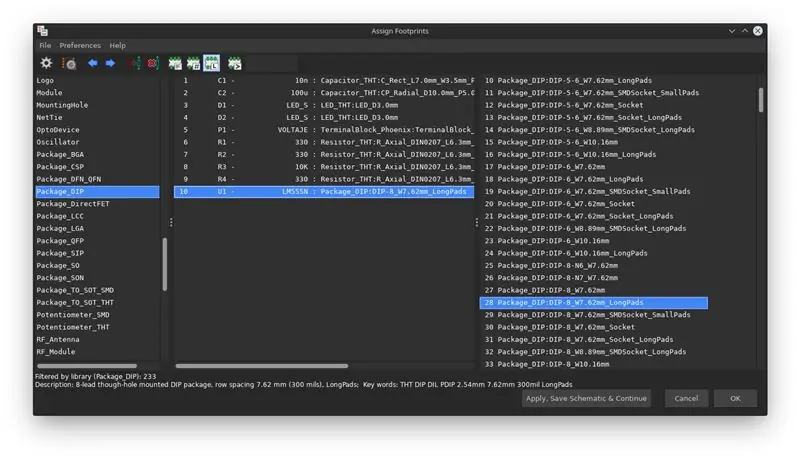
Thaum xaiv cov hneev taw rau 555 peb yuav tsis mus rau peb tus kheej ntawm lub npe ntawm kev sib koom ua ke, hloov peb yuav siv lub npe ntawm nws ntim, hauv kuv qhov xwm txheej 555 uas kuv yuav siv muaj DIP ntim ntawm 8 tus pin, hauv qhov no siv cov ntawv uas muaj cov ntaub qhwv loj, kom tsis txhob muaj qhov tsis yooj yim, yog li nws yog raws li hauv qab no.
---
Al momento de seleccionar el footprint para el 555 no nos vamos a basar en el nombre del circuito integrado si no en el nombre de su empaquetado, en mi caso el 555 que voy a utilizar tiene el empaquetado DIP de 8 pines, en este caso si están empezando en esto de la fabricación de PCB kev siv la versión que tiene los los ntawm cov ntaub ntawv loj, para evitar problemas al menos a mi así me así funcionado sin problema alguno, por lo que queda de la siguiente forma.
Kauj ruam 9: Txuag

Thaum tag nrho cov koom haum tau ua, nws txaus los nyem rau ntawm lub pob qis uas hais tias "thov txuag cov phiaj xwm thiab txuas ntxiv" thiab tom qab ntawd eeschema kom txuag dua raws li txoj kev nyab xeeb thiab nrog qhov uas koj tuaj yeem npaj mus rau qhov tsim ntawm PCB.
---
Una vez realizadas todas las asociaciones basta con hacer clic en el botón qis dua que dice "aplicar guardar esquemático y continuar" y luego en eeschema volver a guardar como método de seguridad y ya con eso se puede txheej txheem PCB.
Pom zoo:
Cov Ntawv Cim Hluav Taws Xob LED Taws Teeb Cov Neeg Hlau Cov Ntawv Cim - Cov Khoom Siv Soldering: 11 Kauj Ruam

Cov Khoom Siv Hluav Taws Xob LED Taws Teeb Cov Neeg Hlau Daim Npav - Cov Khoom Siv Soldering: Kab lus no tau txaus siab txhawb nqa los ntawm PCBWAY.PCBWAY ua cov qauv zoo PCBs rau tib neeg thoob plaws ntiaj teb. Sim nws rau koj tus kheej thiab tau txais 10 PCBs rau tsuas yog $ 5 ntawm PCBWAY nrog qhov ua tau zoo heev, Ua tsaug PCBWAY. Robadge#1 uas kuv tau tsim rau
Micro: ntsis MU Vision Sensor rau Cov Pib Tshiab - Cov Ntawv Cim Tus Nqi thiab Tus lej Tus lej Cim: 6 Cov Kauj Ruam

Micro: me ntsis MU Kev Pom Kev Pom Zoo rau Cov Pib Tshiab - Cov Ntawv Cim Tus Nqi thiab Tus lej Cim Cim: Qhov no yog kuv phau ntawv qhia thib ob rau MU lub zeem muag pom kev. Hauv qhov haujlwm no peb yuav ua haujlwm micro: ntsis kom paub txog daim npav sib txawv los ntawm kev siv daim ntawv lo qhov tseem ceeb
Hneev Tie PCB Cov Ntawv Cim: 4 Cov Kauj Ruam

Hneev Tie PCB Cov Ntawv Cim: Txhua tog neeg sib txawv, thiab txhua tus xav kom muaj qhov tshwj xeeb, koj xav li cas txog kev hnav daim ntawv luam tawm lub rooj sib tham ntawm lub rooj sib tw? PCB cov cim ib txwm yog daim duab zoo nkauj ntawm pawg thawj coj saib.Kuv txoj haujlwm no kuv yuav qhia seb yuav ua li cas Kuv tau tsim qhov hnav hneev T no
Nab hab sej rau Tsis Yog-Pib Pib Pib: 7 Kauj Ruam

Nab hab sej rau Tsis -Yog li Pib Pib: Nyob zoo, zaum kawg, yog tias koj tau mob siab rau, peb tau kov ntawm qhov pib ntawm nab nab - luam tawm, thaum thiab rau loops, nkag & tso tawm, yog, thiab pib ntawm easygui. kuj yog kev faib dawb pub dawb ntawm easygui thiab pycal-kuv tus kheej module.this nyeem yuav suav nrog: ntau dua
Ntxiv Qhov Pib Pib Suab rau Google AIY Cov Khoom Siv Suab: 6 Cov Kauj Ruam (nrog Duab)

Ntxiv Qhov Pib Pib Suab rau Google AIY Lub Suab Khoom: Cov ntawv qhia no yooj yim zoo nkauj. Kuv tau txaus siab heev rau Google AIY Lub Suab Khoom, tab sis zoo li ntawm kuv li Google Tsev ib txwm muaj suab nrov uas lawv ua kom paub tseeb tias lawv nquag mloog. Qhov no tsis yog teeb tsa los ntawm lub hauv paus ntawm ib qho piv txwv tha
